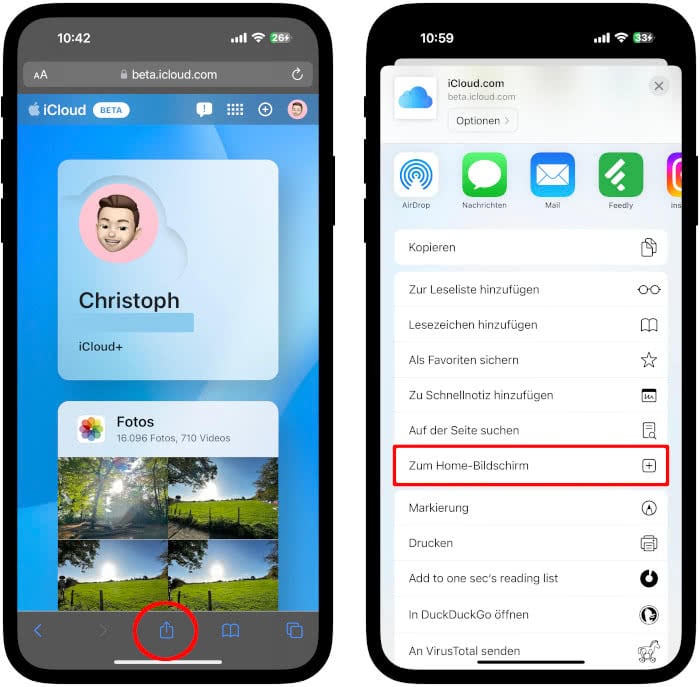Nachdem wir euch zuletzt noch über den Beta-Test der neuen iCloud-Webseite und die damit einhergehenden Änderungen informiert haben, ist die Seite nun auch offiziell für alle Nutzer freigeschaltet worden. Wenn ihr euch auf die iCloud-Seite im Netz begebt, werdet ihr fortan von einer völlig neuen Benutzeroberfläche begrüßt, die stark an die Widgets vom iPhone erinnert.
Nachdem wir euch zuletzt noch über den Beta-Test der neuen iCloud-Webseite und die damit einhergehenden Änderungen informiert haben, ist die Seite nun auch offiziell für alle Nutzer freigeschaltet worden. Wenn ihr euch auf die iCloud-Seite im Netz begebt, werdet ihr fortan von einer völlig neuen Benutzeroberfläche begrüßt, die stark an die Widgets vom iPhone erinnert.
Inhaltsverzeichnis
iCloud jetzt in komplett neuem Design verfügbar
Wenn ihr iCloud nutzt, empfehlen wir euch aktuell einen Abstecher auf die Webseite zu unternehmen. Denn Apple hat der Webanwendung ein großes Design-Update spendiert, das auf die Widget-Optik vom iPhone zurückgreift. An die Stelle von App-Icons treten nun Widget-ähnliche Fenster, die schon auf den ersten Blick Informationen über Inhalte – wie z. B. letzte Fotos, Notizen oder E-Mails – preisgeben und nach eigenem Gusto angepasst werden können, sprich es können Fenster hinzugefügt, verschoben und entfernt werden. Dazu tippt ihr einfach – egal, ob am Rechner oder am iPhone – auf den „Homepage anpassen“-Button. Und schon könnt ihr über das Plus-Zeichen oben links Widget-Kacheln hinzufügen, entfernen (auf Minus-Zeichen tippen) oder verschieben (kurz gedrückt halten bzw. anklicken).
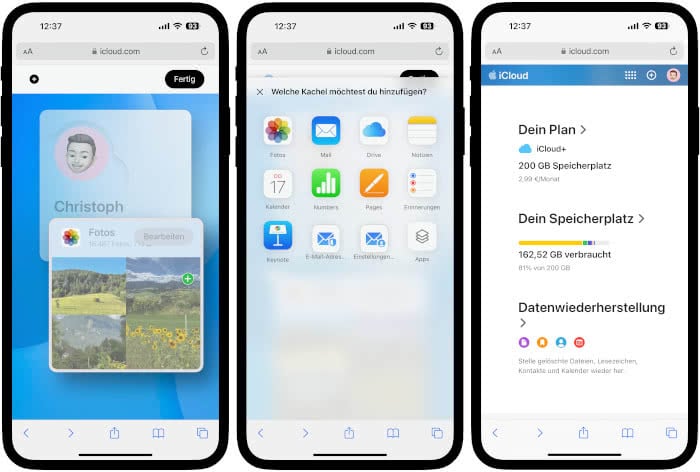
Über den Schnellzugriff oben rechts (Icon mit Kästchen) erreicht ihr zudem bestimmte Apps, iCloud+-Funktionen, wie z. B. „E-Mail-Adresse“ oder „Eigene E-Mail-Domain“, sowie euren iCloud-Speicher und die Optionen zur Datenwiederherstellung. Hier lohnt es sich, sich schonmal mit dem neuen Layout und den Möglichkeiten vertraut zu machen. Wir konstatieren, dass die Aufmachung auf jeden Fall für eine bessere Übersicht sorgt und die Navigation auf der Weseite vereinfacht. Auch macht das Design optisch einiges her und wirkt deutlich zeitgemäßer.
Hinweis: Um die iCloud-Webseite nutzen zu können, müsst ihr euch mit eurer Apple-ID auf icloud.com einloggen. Apple stellt allen Nutzern seit jeher 5 GB iCloud-Speicher kostenlos zur Verfügung. Wer mehr will, kann optional auf 50 GB (mtl. 0,99 €), 200 GB (mtl. 2,99 €) oder 2 TB (mtl. 9,99 €) upgraden.iCloud als App zum Homescreen hinzufügen
An dieser Stelle wollen wir euch nochmal auf die Möglichkeit hinweisen, die iCloud-Webseite wie eine normale App auf den Homescreen zu legen, um diese jederzeit schnell aufrufen zu können – ohne Umweg über den Browser.
Öffnet dazu die iCloud-Seite auf eurem iPhone, tippt unten auf das Teilen-Symbol (Kästchen mit Pfeil) und wählt „Zum Home-Bildschirm“. Nach einem Fingertipp auf „Hinzufügen“ oben rechts findet ihr die Verknüpfung fortan als App-Icon auf eurem Homescreen.